虽然使用Twitch来直播游戏并不像想像中那么简单,但这并不是世界末日。在这里,我们向您展示如何使用Open Broadcaster Software或简称OBS在Twitch上进行直播。
如何在Twitch上进行直播:Open Broadcaster软件
在Twitch上直播最便宜的方法是使用可用于Windows、Mac和Linux的免费下载软件Open Broadcaster Software(OBS)。
尽管此软件看起来和Windows98如出一彻,但它的性能完全能和Win10匹配,并提供了相当完整的直播体验(不过它还是不如XSplit这样的付费选项)。
I. 设置Twitch直播
1.如果您在Windows上使用该软件,请右键单击OBS并选择以管理员身份运行,因为在PC上使用Game Capture软件时必须具有管理权限。
2.单击文件>设定,然后选择左侧的串流选项。
3.从服务商的下拉列表中选择Twitch。
4.在您的Twitch仪表中,选择设定(Settings)>串流金钥(Stream Preferences)>显示金钥(Show Key),同意屏幕上的提示警告您不要与其他人分享您的串流金钥。
5.将串流金钥复制并黏贴到OBS中“串流金钥”框中,然后单击“套用”。
![[IMG]](https://cdn2.techadvisor.co.uk/cmsdata/features/3663318/screen_shot_2017-08-30_at_16_38_54.png)
II. 设置您的直播场景
一旦你的Twitch直播设定好了,现在是时候开始思考你的直播场景了。你想加入图片吗?或是画中画来显示你的镜头和游戏画面吗?
这里有很多的选项可以使用,但确切的功能将取决于您的个人喜好以及您想要直播的内容。
1.在OBS中,点击左下角添加>新增场景。
2.然后点击“确定”。
3.在选项中选择“撷取特定画面”,然后选择您的游戏。根据游戏情况,它可能必须在被OBS检测到之前在后台运行。
4.通过并启用/禁用任何其他您希望包含的选项,然后单击确定以保存设置。
如果你也想使用其他来源,你可以这样做:点击来源左下方的新增,并从video capture(网络摄像头等)到Monitor Capture(画面上的所有内容)添加任何其他元素。 (在这里了解详细)
6.一旦你添加了许多来源,你会想要调整场景。从菜单中选择要重新排列/调整大小的来源,然后将来源拖放到直播预览框中。您可以通过拖动每个角落中的圆形图标来调整大小,或者将其从萤幕的一个区域移动到另一个区域,这完全取决于您。
![[IMG]](https://cdn2.techadvisor.co.uk/cmsdata/features/3663318/twitch_obs_layout.jpg)
Image courtesy of PCWorld.
开始直播吧!
一旦您对直播的设置感到满意,并且已成功配置OBS来通过Twitch进行直播,最后一步是点击OBS中的开始直播!
对于那些想了解更多关于Open Broadcaster软体的人,这里介紹如何使用OBS。
如何在Twitch上直播:XSplit Gamecaster
对于那些希望更有效率、使用介面方便且对处理器负担较轻、等同于OBS的用户,我们推荐XSplit Gamecaster。它会花费你的一些钱 – 3个月24.99美元,12个月59.95美元,36个月149.95美元和终生许可证199美元,但它使用起来更容易,并提供了广泛的功能。
它还可以让您访问更先进的XSplit Broadcaster。要了解有关XSplit直播应用程序的更多信息,请訪問XSplit網站。
I. 设置Twitch直播
一旦你购买/下载了XSplit Gamecaster,你需要做的第一件事就是将它连接到你的Twitch帐户。
方法如下:
1.如果你还没登入,请在您的PC或Mac上打开XSplit Gamecaster。
2.在Gamecaster视窗上方选择Accounts标签,然后点击“授权在Twitch上直播”。
3.应用程序视窗应弹出,要求您登录到Twitch帐户。输入您的用户名和密码,然后登录。
4.点击授权,允许Gamecaster连接到您的Twitch帐户。
5.视窗应该关闭,您应该在Gamecaster的Twitch直播子菜单旁边看到您的Twitch用户名。
![[IMG]](https://cdn2.techadvisor.co.uk/cmsdata/features/3663318/xsplit_twitch_setup.png)
II. 设置您的直播场景
Twitch的设置不是唯一一个在XSplit Gamecaster中容易做到的事情 – 设置直播的元素和场景也很容易。当你需要从现场直播中消失一两分钟时,你可以添加像BRB图形、摄像头、FPS计数器、社交媒体等。
在Gamecaster中自定义您的直播场景:
1.打开XSplit Gamecaster并选择设定。
2.在设备选项中,选择您想使用的麦克风和镜头。
3.在游戏内覆盖菜单中,添加您的BRB图形(如果您不喜欢默认的图形)以及称呼。
4.在快捷键的部分,我们建议将Overlay、Stream、Screenshot和BRB图形的键做设定。当然,你可以完成所有的选项,但是可能很难全部记住它们。
接下来,启动你想播放的游戏(不要担心,我们还没有开始直播!)。
6.选择Gamecaster的Overlay(默认为Ctrl+Tab)。从这里,你会看到所有的直播元素出现在屏幕上(镜头、FPS计数器等)。
7.只需单击并拖动您的想要的部分在屏幕上移动其位置,然后点击铅笔图标进行编辑。您还可以点击电视图标来决定该部分是否仅对那些观看该直播的人可见,或者对您也是如此。
![[IMG]](https://cdn2.techadvisor.co.uk/cmsdata/features/3663318/xsplit_gamecaster_2.jpg)
III. 开始在Twitch直播吧
一旦你设定完了场景,就只剩下一件事了:上线直播。
1.打开你想在Twitch上直播的游戏。
2.按Ctrl+Tab(或者您选择的任何组合来访问Gamecaster Overlay)。
3.点击“直播”并输入您正在播放的标题和游戏。
4.点击开始,你的自定义直播应该会出现。
5.左上角的Twitch图标显示连接状态和观众。
6.开始游戏!
*此网页原始内容来自 : https://www.techadvisor.co.uk/how-to/game/how-stream-on-twitch-3663318/